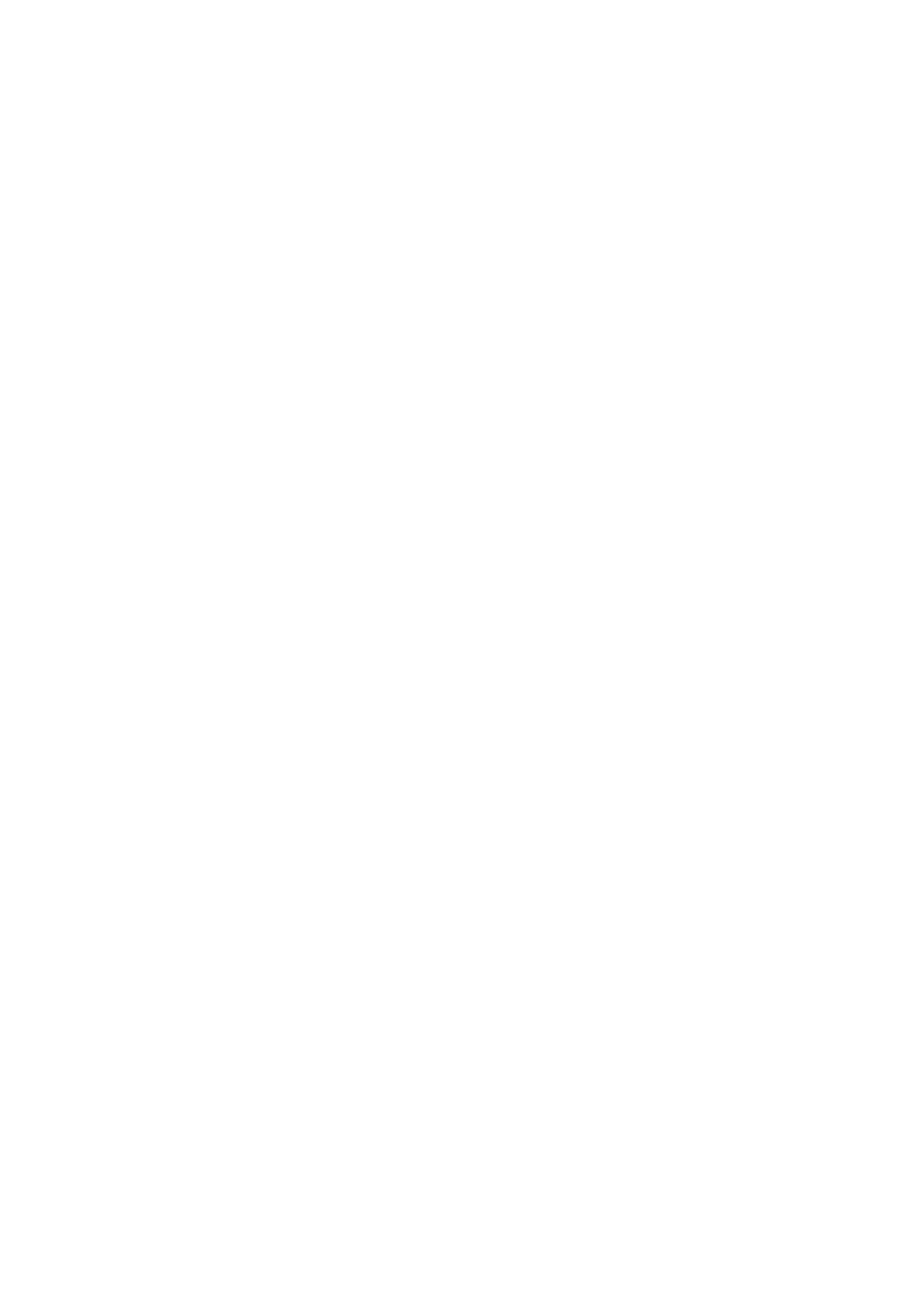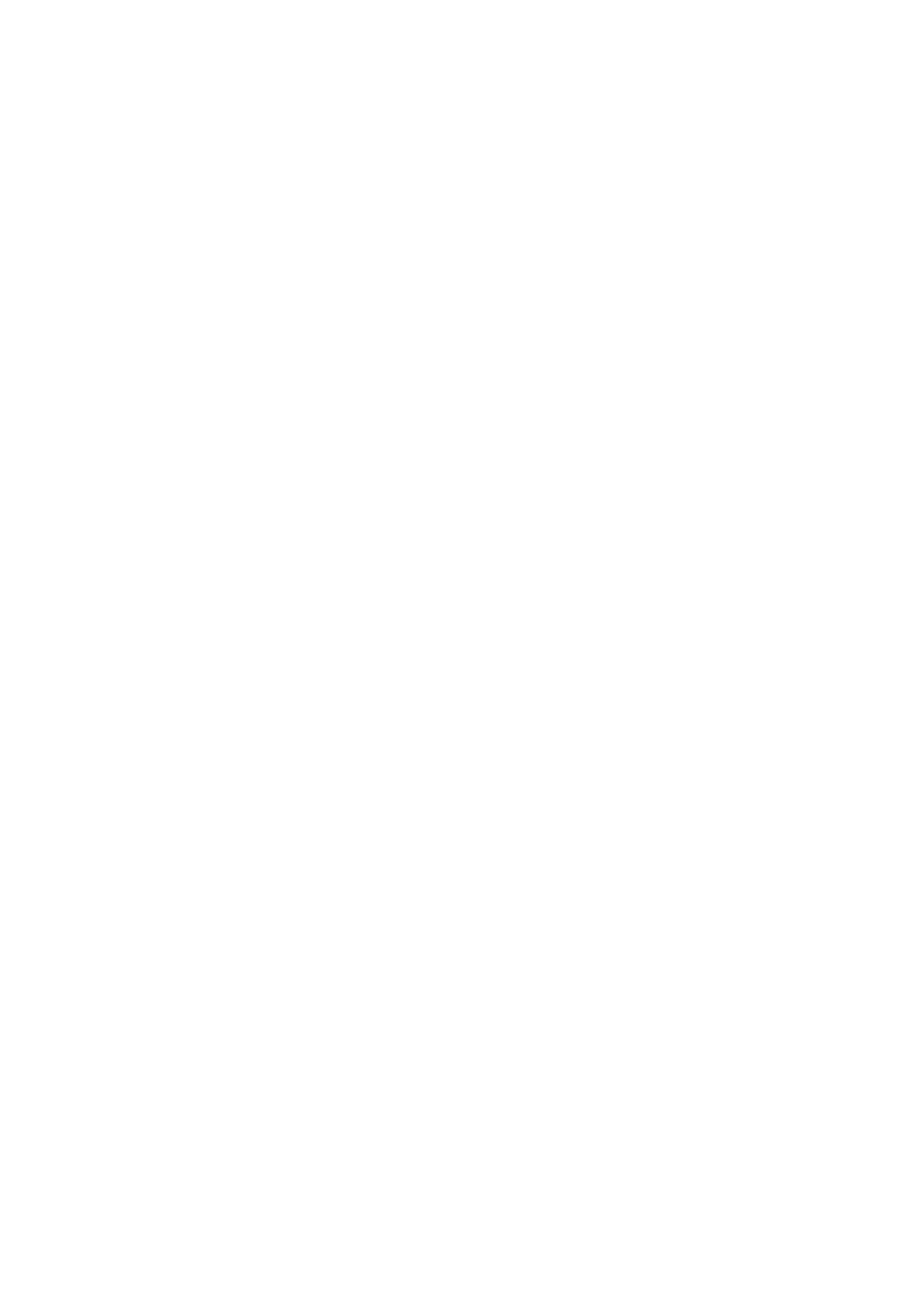
©2005 Dell Inc. Tutti i diritti riservati.
La riproduzione in qualsiasi modo senza il permesso scritto della Dell Inc. è severamente proibito.
Marchi depositati usati in questo testo: Dell e il logo DELL sono marchi depositati di Dell Inc.; Microsoft, Windows, sono
marchi depositati di Microsoft Corporation; Macintosh, MacOS, AppleTalk, EtherTalk e TrueType sono marchi di fabbrica di
Apple Computer, Inc., registrati negli U.S.A. e negli altri paesi; UNIX e un marchio registrato di The Open Group negli
Stati Uniti e negli altri paesi; Red Hat e RPM son marchi di fabbrica o marchi registrati di Red Hat Inc. negli Stati Uniti e
negli altri paesi; Linux e un marchio di fabbrica o un marchio registrato di Linus Torvalds negli Stati Uniti e negli altri
paesi; The Common UNIX Printing System, CUPS, e il logo CUPS sono marchi di fabbrica di Easy Software Products;
ENERGY STAR è un marchio depositato della U.S. Environmental Protection Agency. Come Partner ENERGY STAR, Dell Inc.
ha verificato che questo prodotto soddisfa le direttive ENERGY STAR per il risparmio energetico.
Come per libtiff
Copyright © 1988-1997 Sam Leffler
Copyright © 1991-1997 Silicon Graphics, Inc.
IL SOFTWARE VIENE FORNITO IN FORMATO "ORIGINALE" E SENZA GARANZIA IMPLICITA, ESPLICITA O ESPRESSA IN
ALTRA FORMA, NON ESCLUSA QUALSIASI GARANZIA DI COMMERCIABILITÀ E IDONEITÀ PER SCOPI SPECIFICI.
IN NESSUN CASO SAM LEFFLER O LA SILICON GRAPHICS POTRANNO ESSERE RITENUTI RESPONSABILI PER QUALSIASI
TIPO DI DANNO SIA ESSO SPECIFICO, ACCIDENTALE, INDIRETTO O CONSEQUENZIALE RISULTANTE DALLA PERDITA
D'USO, DI DATI O DI PROFITTI, IN PRESENZA O MENO DI INFORMAZIONI SULLA POSSIBILITÀ DI EVENTUALI DANNI E
SU QUALSIASI IPOTESI DI RESPONSABILITÀ, DERIVANTE O IN COLLEGAMENTO CON L'USO O LE PRESTAZIONI DEL
PRESENTE SOFTWARE.
Altri marchi depositati e nomi registrati potrebbero essere usati in questo documento per riferirsi agli enti di cui sono
proprietà i marchi e nomi dei prodotti. Dell Inc. nega interessi proprietari in marchi e nomi depositati esclusi i suoi propri.
DIRITTI LIMITATI DEL GOVERNO DEGLI STATI UNITI
Questo software e documentazione vengono forniti con DIRITTI LIMITATI. Uso, duplicazione o pubblicazione da parte del
Governo sono soggetti a restrizioni come da sottoparagrafo (c)(1)(ii) della clausola Diritti dei dati Tecnici e Software per
Computer di DFARS 252.227-7013 e nelle disposizioni FAR pertinenti: Dell Inc., One Dell Way, Round Rock, Texas, 78682,
USA.
Questa attrezzatura è stata controllata e riconosciuta conforme ai limiti di un dispositivo digitale di Classe B, secondo la
Parte 15 delle Norme CFC.
Marzo 2005 Rev. A02